by Mr.Wuli 1 月 14, 2020 | 電腦繪圖 |
今天要跟大家分享的是一個蠻常用的技巧,實際的技巧名稱_也不好說.. 就叫它背景黑白霧化之術好了?
重點一:使用鋼筆進行主體物的圈選
本次的技巧使用的是利用 Affinity 的 Layer 功能,快速的製作區 Adobe Photo Shop 中的遮罩效果。如果有人想使用此技巧卻不了解 Layer 邏輯的話,歡迎留言發問,如果未來有空的話也許可以在拍影片詳細說明。
至於鋼筆工具的部分可以在左側的工具 Bar 中看見它的蹤跡,關於操作方式請參考影片中的說明。
重點二:Fx 效果加載
由於我是使用日文版的關係,所以可能在選單名稱上跟各位有些不同,如果你使用的是英文版本的 Affinity Designer 的話應該是稱作 Layer Effect (中文的話.. 也許叫做層級效果吧?)。
影片示範
VIDEO
VIDEO
應用篇 感謝您的閱讀與分享
以上就是今天隨性分享的一個小技巧,如果大家喜歡這樣的影片,有機會我會再繼續分享我平日在使用 Affinity 的一些應用方法。我是 Wuli,那我們就下一部影片見摟?掰一
by Mr.Wuli 11 月 28, 2019 | 隨手雜記 |
前幾天我開始一個新的私人企劃,嘗試盡可能一天看一本書,想辦法將那些過去買了卻沒有時間看的書籍,一本一本的消化。
其中,剛好有一本書不小心翻了第二次。「富爸爸、富小孩」這本書的作者(羅伯特清崎)在書中有提到 “雖然在他小時候並不是世俗體制中所認定的好學生、天才兒童”、但在他兩位爸爸的教學方式中,讓他體會到“學習並不是只能透過書本,也可以透過遊戲來學習” ,然而每一個孩子都有自己的天賦,有的擁有語言的天賦、有的則是運動的天賦、有的人非常有學習的天賦。但在我們現行的教育體系中,所有的學生都需要透過當前ㄅ教育體系來就讀國小、國中、大學..,而大人們也總是會告訴我們 “要好好讀書、將來才能找到好工作”。
可是..未來的世界真的是這樣嗎? 老實說,出生在上一個時世代的我們也不能保證 “念到大學畢業就能找到好工作”。過去的環境也許確實是如此,但隨著網路的發達,現在的公司所需要的人才也跟著改變,各種職業的職涯年限也不盡相同,為了讓孩子們能走的更遠更長,唯有 “多元體驗“ 才能 “創建未來”。
在年紀還小的時候我也不是一個乖學生,讓家人傷心難過、頭痛了好一陣子;但這一切很神奇的在我學習音樂後有了很大的轉變。國中休學後我開始學了吉他,在樂器行的佈告欄中尋找一起組樂團的夥伴,開始參加一些音樂活動,漸漸的生活圈以及重心也跟著改變;也因為樂團的緣故回去唸高中、大學,並且在大學中遇到改變我一生的老師。在唸大學的時便開始一邊教吉他然後兼職打工賺取生活費,直到現在開始經營自己在自己的工作室從事音樂相關的工作。
也正因為我自己有經歷過這樣的轉變,當我看到書中所提到的觀念時,自然是倍加有感。所以心中開始有了把這些想法寫出來的衝動。希望能透過分享我自身的經歷,以及一些想法,來鼓勵那些此時此刻正對於課業沒有信心、感到迷惘的人、抑或是能稍微影響到那些為人父母的家長們,可以試著多鼓勵孩子,讓他們可以學習自己感興趣的事物,也許是科學、也許是 Youtube 也許是音樂;也許他的天賦就在那裡。提醒自己不要讓孩子來彌補我們心中的遺憾,我們的夢想需要我們自己去完成,而孩子們有他自己的人生,有他自己的愛好以及興趣,身為家長或是指導老師的我們只能在他需要的時候扶他一把。
對於所有來上課的學生,我也是抱持著相同的態度。“如果你對音樂有興趣,想要學習更多來增進自己的能力,那我會盡我所能的幫助你”;相反的如果是對方來上課只是因為好奇,或是打發時間,我也會改變我上課的方式,甚至鼓勵學生去學習自己真正感興趣的事。
因爲我相信 “當一個人對事物擁有強大的好奇心時,任何困難以及障礙都阻擋不了他”。當你的孩子想要更深入的學習音樂時,他會發現他要學的還很多可能是語言可能是影片剪輯軟體、甚至能是記帳。而這一切的一切都是因為他正在自己最快樂的環境下朝目標前進。
好了..今天就寫到這吧!我的雞腿便當要來了,祝福大家都能朝自己的目標前進,做出屬於自己的音樂,享受最單純的樂趣。
感謝您的閱讀與分享
by Mr.Wuli 8 月 18, 2019 | Mac 小技巧 |
今天想跟大家聊聊關於電腦資料的分類,還記得我之前已經分享過一篇 “如何用公司的概念來整理你的電腦檔案資料! ”的文章,內容大概是在講述如果用公司的概念來進行電腦資料分類,會是一個什麼樣的概念?
但昨天剛好家父終於認真的問我,該怎麼對他的電腦資料進行分類,所以我想再挑戰一次整理自己的電腦,思考看看有什麼更好的方法,或是對未來更有工作效率的分類法。
檢視自己的電腦到底有多少資料
還記得前陣子看了 Netflix 的一個節目叫做 “讓你怦然心動的人生整理魔法 ”。內容大概在講述的是一個如何請到一名整理達人,來教你如何把自己的家整理成向飯店的神奇故事(當然整理還是要靠自己拉)。
所以根據那部影集裡面的說法,要整理前首先得清楚地知道自己的東西有多少。在電腦裡的情況應該就是 “首先得先了解自己電腦的資料種類”。
但因為要把所有的大量資料都丟到同一個資料夾大概也會花蠻多時間在 “移轉 or 複製” 的,所以我想應該先分幾個大類。
例如:工作區域、私人區域..
或是:影片、照片、文件..
但如果你是像我一樣公私不分的狀況下… 那可能就不適合這樣的分類了。以我為範例來說:我的工作是從事音樂製作的教學 ,但我同時又對設計以及網路行銷有著強烈的興趣,並且嘗試將這些事情都融入到我的工作。因此在我的電腦裡會有大量的繪圖以及影音的資料已經專案檔的情況,應該可以先概略的把資料夾分成 “音樂、設計、行銷” 三大類。
##有多少資料夾是你認識的?
接下來,我相信縱使現在的電腦已經離不開我們的生活(當然也有些人可能只跟手機分不開?)… 應該還是有很多人跟自己的電腦不太熟悉,只知道怎麼 “上網” 跟 “下載東西”。(舉例來說:就像我們多數人的老爸、老媽)
如果你也是不太理解自己電腦裡面 “資料夾” 的分類架構的話,我想在整理前的第一步,應該就是 “確認哪些資料夾有放你的東西”。
以我的狀況來說,我的電腦(mac / 蘋果電腦)裡安裝了很多製作音樂的相關程式以及軟體插件,而每當我安裝這些東西時,它們都會自行在電腦裡新增許多的資料夾,而我其實也不是每個資料夾都很清楚裡面裝了什麼?哪些可以移動位置、哪些不可以?( 註:在電腦裡面亂移動不知道的資料夾..可是會發生世界末日的!)所以整理電腦,還是要從自己認識的資料夾開始檢視起!
以我的狀況來說,早在之前就分了兩個大類的資料夾,也就是我之前說的 “私人” 與 “工作”。在私人的部分,我按照先前文章的方法,在裡面新增了:「生產部門」、「企劃部門」、「研發部門」、「服務部門」、「廣告部門」、「檔案室」.. 等資料夾。(寫到這裡… 突然覺得自己怎麼活得這麼辛苦 – 尷 -)
而工作的部分類別就比較煩所一些,例如:上課記錄、學生作品、估價單、器材成本、授課證明、設計類的檔案.. 等等。
有多少資料是你認識但其實 “不需要”的?
其實每個人都有一點點,收藏高級垃圾的天賦!?尤其是在男生的電腦裡!但一台電腦就像是一個迷你的家一樣;如果你的電腦資料看起來很亂,那麼通常家裡應該也會有點壯觀(可能會有暗櫃之類的?)。
其實像我也有一個壞習觀,那就是部分的檔案都會先擱置著,沒有及時地去分類歸檔… ,導致每隔一段時間,桌面就會爆炸;所以在我的家裡也會有一個角落不定期的就會出現一小堆待整理的雜物。( 好險我還會一些 Mac 的搜尋功能,所以還不至於找不到要用的檔案; 有興趣的朋友可以去看看“身為 Mac 用戶,你不可不知道的 24 個 Spotlight 搜尋技巧! ”這篇文章 )
也就是說…如果你的資料都堆在一個角落,只要定期把它歸黨,也還算 ”亂中有序” 拉,但如果長年累月都不去管它、不分類那可真的是大災難了( 滿滿的桌面、一直都是滿滿的… )。
因此為了要進行妥善的分類,首先就是找出那些你 “不需要” 的檔案。“不需要的東西” 當然就是要刪除丟到垃圾桶嘍!不然再多的硬碟都裝不下我們的 “珍藏” 資料…;在刪除資料的時候還有一個好處,那就是你可以更了解你目前電腦裡面有什麼東西是你需要去歸檔的檔案。( 如果過去的你很認真的生活,你也會在整理中再次學習到你曾經獲得的一切 )
我的做法是先巡視目前資料夾內的所有資料,如果覺得現階段已經不需要了就把它刪除;如果是太過久遠的工作資料,為了紀念當時認真的自己,還是會想要留下來… 。像這種時候我就會去看一下檔案的大小,如果只是文字檔案或是心智圖 ( MindMap ) 的整理檔我就會保留;但如果是網路下載的影片、或是跟工作生活記錄無關的影片,我就會刪除。( 影片永遠是吃硬碟的巨獸 ; 所以網路上抓的到的影片就別存到硬碟裡吧?反正也沒看幾次..對吧?)
以下整理一下個人覺得可以刪除的檔案:
螢幕截圖 ( 暫時性的工作檔案)
網路上的參考資料、表格( 未加工修改的檔案 )
一次性觀看的影片(不管是什麼類型的影片:愛情片、動作片..)
畢竟人生苦短、那種數十分鐘的影片也不會天天看;就算是看也不會每次都從頭看到完對吧?所以 “記得片名跟關鍵字” 就好😂 想找的時候 “生命會自己找出路的” !
關於檔案的命名
在這次整理的過程我發現檔案的命名真的很重要!因為如果你的檔案名稱取得好,就算忘記當初把它放到哪個資料夾了..還是可以利用電腦的搜尋功能把它找出來!
那究竟檔案要怎麼命名才好呢?我覺得可以採取 “3個階層” 的方式來命名。
命名的方法:
人 時 地
品牌 型號 機種
學校 課程 章節
網站 頁面 內容
以此類推..;重點就是 “關鍵字要寫清楚、以便未來搜尋” ;好的檔案命名習慣,可以減少你未來尋找檔案的速度。
註:Mac 電腦在命名時可以善用右鍵的 “重新命名 _ 個項目” 的功能。
關於整理的順序
接下來我們來聊聊整理的順序。畢竟工作的流程排得好,做起事來也比較得心應手;也會越做越有成就感。而我的方法是先從桌面的檔案開始進行分類,接著再開始朝其他資料夾、硬碟逐步進行。
另外這裏跟大家分享一件事,那就是同硬碟的資料整理速度會比不同硬碟來得快;而跨硬碟的資料因為需要複製貼上資料的關係,速度上則會比較慢。所以建議大家所有的資料都先在一個小區域(或是一個資料夾內)進行分類,最後再將整個資料夾進行硬碟搬移的動作。
整理小技巧:
從最少資料的資料夾開始整理。
打開三個或多個資料夾視窗,方便資料進行搬移。
做一個資料夾的階級表,盡力把所有資料分門別類裝入資料夾。
如果暫時不知道檔案要放哪裡的話,就在原本所在的資料夾新開一個資料夾並且命名一個類別。
善用 Mac ”新增包含所選的_個項目的資料夾“ 功能。
先做大方向的分類、當資料夾裡的資料過多實在做細部的分類 (盡量不要超過 10 ~20個資料夾 )
網路上抓的到的資料不要備份,影片盡量不要放 C碟(尤其是 Mac 電腦或是 C 碟使用 SSD 固態硬碟的朋友 )
建立工作流程
先清理桌面
清理 Mac or PC 內建的資料夾,例如:從 Mac 的側邊欄開始整理,像是下載項目、影像、圖片、音樂.. 等( 建議從資料量最少的開始整理,會比較有成就感 )
幫自己的資料夾放入辨識圖示(增加醒目程度,找資料更快)
開始新增自己的資料夾並進行整理
了解電腦是怎麼分類資料夾的
不同的作業系統,會有不同的資料夾層級分類;以 Mac 電腦來說基本上已經幫使用者做好了大方向的分類,於是即使你完全沒有任何想法,也可以依循著 Mac 電腦的側邊欄中的資料夾來分類。
我想不管是 Mac 或是 Windows 電腦系統下,都會有一個 “使用者” 資料夾,基本上在這個資料夾裡進行分類是不會讓你的電腦爆炸的!所以你可以盡情的分類,如果覺得每次要使用檔案時還要點進來有點麻煩.. 那也可用新增資料夾捷徑的方式到桌面或是 Mac 的側邊欄。以下是我的資料夾分類法:
我的資料夾分類:
生產部門:目前正在製作編輯中的檔案(固定放在側邊欄或製作捷徑)
企劃部門:思考中需要整理、分析的企劃(心智圖、時間線、PMI .. 等分析)
研發部門:參考資料存放區
廣告部門:平面設計、繪圖檔案
幫資料夾定義也是有好處的,那就是每次當你要分類檔案的當下不會感到不知所措。所以我在命名主要資料夾的時候,也會在後方標記此資料夾是要放什麼資料的;而不是只替資料夾命名。
如何有效的管理 D 槽影片與音樂素材?
這集的 Podcast 我特地邀請到了我高中時期就認識的好友 Jimmy 來跟我分享關於在剪輯&製作影片時要如何有效的管理影片素材以及前期製作有什麼需要注意的地方。有興趣的朋友千萬不要錯過這集精華唷!(特式篇)
感謝您的觀看與分享
以上就是關於個人電腦的資料夾分類心得分享。希望能幫助所有正在對資料夾分類所苦的朋友們~因為在繼續寫下去會有點長… 所以關於我對於音樂資料的分類,也許我會再寫到另一篇文章中。如果之後有完成的話…我會再把連結放到這篇文章下方跟各位分享。( 當然你也可以關注我另一個 網站 LiSWEi.com )
我是 Wuli 希望你今天也平安順心
我們下篇文章見
by Mr.Wuli 8 月 26, 2018 | 網站經營 , 隨手雜記 |
在這個大家都在網路上找資訊、找產品的時代,如果你的商品或是服務無法在搜尋引擎被消費者找到,那麼你要生存下去的機率,基本上應該已經少了至少 50 % 了。( 雖然說這個數據完全沒有任何取樣基準,單純個人不負責的猜測 ..)
但是要怎麼讓自己的商品在網路上被你的目標族群,也就是客人(恩客?) 發現,進而購買你的商品或是服務?寫寫 Blog 、成立 FACEBOOK 粉絲專門頁面( 粉專 )或是搞一下時下年輕人流行的 Instagram ( iG ),光是這樣就能創業了嗎?
目前主要經營的兩個網站,左邊是 MRWULI.COM 右邊是 LiSWEi.com ; 分別記載著不同的內容。 算一下自己寫 Blog 的到現在,真正認真開始寫應該也有 4年了吧…。剛開始每天都寫一篇,一天只有 4 個親友來看;到後來一個禮拜寫一篇 , 直到後來一個月一篇,單月瀏覽量 78,373 up。一路走來、邊走邊試,開始成立自己的工作室和朋友合作接案,開始專心做自己喜歡的工作。
在周遭的朋友看來,你過得自在又輕鬆,但其實你一直都沒有真正下班的時間,就算沒有與人面對面工作,腦袋裡也總是想著怎麼走向下一步?
身邊的朋友們,要嘛覺得你工作很輕鬆、賺很大;不然就是覺得你怎麼每天都要工作…?( 卻很難體會背後的辛勞與開銷 🤷🏻♂️)
上圖為我在上傳 WordPress之前會使用的編碼軟體 Coda。目前使用的版本是 2.6.1 其實光是要寫好 blog ,要做的事情就不只是打打字這麼簡單了。寫文章前要先查資料、整理資料、找圖(如果不想侵權的話,最好還是自己拍照、自己做圖)學一些簡單的 HTML 跟 CSS 編碼( 而且這還只是寫程式的幼稚園等級而已)。
就以我個人的寫作流程來說..:通常我會先用蘋果電腦的 Safari 瀏覽器來找資料,因為 Safari 對 mac 電腦來說比較不會耗損電腦資源( 畢竟寫作時幾乎都會同時開很多軟體 )、接著再用 Ulysses 來撰寫文章內文,預覽圖片與文章的排版。為了確認資料的正確性;比較沒有把握的部分,通常會使用日文與英文的 Google 搜尋資料、交叉比對一下。
大部分的圖像以及照片我都在 Affinity Designer 中處理,因為多數都是插畫或是截圖,所以反而比較少看 Affinity Photo修圖。 文章附圖的部分,盡可能自己拍;沒有實品的話就用 affinity designer 畫圖、或是採用螢幕截圖的方式( 螢幕截圖的話,基本上就不會上logo或浮水印 ;畢竟那些不是自己做的東西..)。
接著,我會把用 Ulysses 寫好的文章用 Coda 打開、調整一下圖片的排版與備註;最後才把整篇文章連同語法貼到 WordPress 的網誌頁面中。
以自己的網誌來說..比起花俏的視覺效果、我會比較在意行高以及排班的設計( 其實太難的我也還沒有時間完成.. ),所以有時心血來潮會打開 Coda 調整一下 CSS 來改變網誌的排版,希望前來觀看的人能夠更舒服的閱讀體驗。
雖然萬事起頭難,但 Youtube 的經營對目前的我來說,有點吃力…希望能盡快上手。 雖然最近也開始嘗試拍些簡單的影片上傳 Youtube ,開始摸索、了解 Youtube 的邏輯以及與寫作不同的地方;但就目前來說,似乎還是寫作比較得心應手? 啪啪啪的就可以隨手打個 1,000 ~ 3,000 字。(雖然用啪啪啪的聲狀詞來形容似乎有點奇怪?)
目前的體會是… 製作影片與寫作不同的地方在於,文字要修改很快,即使後來發現整篇文章的流動或是語意( 錯字 )有需要修改的部分,也可以迅速地做修正;而拍影片講錯字或是說錯話時,如果要一一校正修改的話,那真的需要花很大的工程,甚至有可能需要整段影片、重新拍攝。非常不適合完美主義的人以及強迫症患者,尤其是在剛入門影片剪輯的時候,需要學習剪輯影片的軟體、同時也要有整理歸檔影片素材的意識,不然很多素材就無法再利用。對後期來說可能會有點可惜,導致花上更多不必要的時間。相較於拍攝/剪輯、修改影片 / 修復音頻/上字幕/編輯影片介紹與資訊;修改文章錯字真的是小菜一碟!
感謝您的閱讀與分享
非常感謝您,觀看這篇隨手寫寫的網誌,雖然在文中分享的經驗很有限,但確實是從開始到現在的一些真實感觸。社群以及自媒體的經營,真的不是一條輕鬆的路。如果你也是同好的話,就讓我們彼此互相加油吧。( 認真對自己說 )
順便分享一下此篇所提到的幾個程式連結:
Affinity Designer & Affinity Photo
Coda 2 編碼軟體、網頁設計軟體
Facebook Business
Instagram
WordPress
YouTube Spotlight
Ulysses
by Mr.Wuli 6 月 25, 2018 | 網站經營 |
在開始有了 “要認真創業” 的想法之前,我就曾經寫過一份關於網路創業的計畫書。該計畫的內容包含:”誰需要知道我是誰?” “他們要怎麼得知我是誰?” “他們為什麼需要知道我是誰?” 以及該如何建立個人或是工作室的品牌形象…等等。
但在最近看完了 “一擊奏效的社群行銷術” 之後,又再一次燃起那股 “對於行銷的熱情”。就如同書中所說的:「行銷很難,而且越來越難。但我們沒有時間去緬懷過去,或自怨自哀,顧影自憐一點用都沒有」只要我們不向這些挑戰低頭,持續地保持警覺並且利用這些改變創造優勢,就能瞬間把其他行銷團隊甩得遠遠的。
沒錯,別人會追趕上你;但你得向下一個目標前進。
因為你就是一個品牌,你所做的一切就代表了你自己!
所以今天抽空再次開啟 2015 年的那份計畫書,回頭檢視過去所寫下的每一字一句,思考著該如何朝下一個目標繼續前進。
關於:關鍵字 & hashtag
正因為要寫這篇文章的關係,我快速的查了一下資料:原來 Hashtag 在一開始是由一名 Twitter 用戶所提案的一項新規則 ,後來就連 Facebook 、Instagram 也都開始沿用這項功能。透過 Hashtag 我們可以標記貼文中的關鍵字,讓更多擁有相同興趣的用戶能夠探索到我們的貼文內容。有點像是 Mac 電腦裡面的 #跨資料夾標籤,可以跨越 資料夾的限制,找尋擁有相同關鍵字的資料。
而在 Facebook 與 Instagram 甚至是 Twitter 中 #hashtag 都擁有跨用戶搜尋相同話題的功能。你可以透過點擊 #Hashtag 來找尋最新的相同話題,只要該貼文是以公開的形式張貼,全世界的用戶都能夠看到該則貼文。
舉例來說,如果我看到 2018 世界盃足球賽 的貼文,而貼文中也有標記 #2018世界盃足球賽 的hashtag ,只要我點擊該 Tag 的連結,就可以看到更多關於 世界盃足球賽 的相關動態消息。
多多善用 Hashtag 不但可以激發寫作靈感,還可以發現更多相似的話題與貼文動態。 但在台灣真的會利用 Hashtag 的人好像並不多,多數的人只是會在臉書的貼文上加標籤,但是真的會用 #標籤 去找資料的人好像很少,或者是說因為標籤的濫用,導致於標籤的可信度與相關性反而變得不太高。反而有點像是個人的 分類標籤 或是 加重字體、語氣。
如何更有效的使用 Hashtag ?
為了更有效的使用 Hashtag ,我上網 Google 了一下關於 Hashtag 的資料,順便了解一下,其他人 或者是 其他國家的人是怎麼使用 hashtag 的?
在一份 日本 的 Hashtag 文章中有寫到 Hashtag 的活用法:
同じことに興味を持った人たちと、共通の話題で盛り上がれる
他のユーザーがハッシュタグで検索することで、自分の投稿を見てもらえる
人気のハッシュタグから旬の話題がわかる
根據不同平台的規則不同, Hashtag 的使用上也有些許的差異;例如:雖然像 Facebook 的 # 可以使用全形字體,但是一但貼文轉到 Instagram 或是 Twitter 可能就會失效了!( 另外如果關鍵字中間插有標點符號,Hashtag 也會失效 ) 以及 Hashtag 的正確使用方法:
投稿の内容に沿ったワードを選ぶこと
ひとつの投稿にハッシュタグは多くても2~3個程度とすること
長すぎるハッシュタグは使わない
以上轉載至:BIGLBE
當然所謂的正確用法,也只是該作者的個人認知,熱心的提供給各位參考。而我個人則認為關於上述的使用方法,應該可以根據國情的不同,以及實際的情況與策略來做些調整。比如說:當你想挑戰的關鍵字很競爭時,可以試著用長一點的關鍵字,來統整自己相同性質的文章。關於這點也與 Google 的關鍵字策略有些雷同。( 你得先從容易進攻的地方下手 )
寫到這裡我也開始再一次的思考未來要怎麼 “更有效的使用關鍵字與 Hashtag” ? 於是我把 2014 年寫的 “SEO 行銷策略計畫” 再次來出來檢視,看看在過去所有的關鍵字中,有沒有什麼關鍵字已經脫離我目前的方針或是路線的、是否該繼續使用該關鍵字? 又或者在當初的這些關鍵字裡面,有哪些優先順序需要做調整的?( 當然在想怎麼操作關鍵字之前,要再次確認自己要吸引的目標族群、客戶是什麼樣的人 )
要怎麼擬定你的關鍵字策略?
如果你也在思考要怎麼擬定你的關鍵字策略,我在此也分享一些我目前的想法。雖然我不知道結果會如何,但我相信自己的分析;而且成長就是在不斷錯誤中做修正!總是得試了才知道下一步該怎麼走。
在開始寫部落格或是建構網站之前,可以利用 心智圖軟體 稍微整理以下未來想走的方向,再把你的關鍵字置入到貼文以及網誌內容中。 mrwuli.com 的關鍵字策略
依順序從 2個字 的關鍵字開始想,再來就是 3個字、 4個字 ,以此類推
在想出來的關鍵字中找出對你的收益最有利的關鍵字、並排列順序
找一個數位筆記本把它記下來! ( Ex: Evernote 、 SimpleNote 、 Ulysses )
調查所有的關鍵字中哪幾個最熱門?
在你未來的貼文、文章中置入這些關鍵字。
好了~ 下一步就是開始創造屬於自己的內容拉!不然只有想,而沒有去做;一切都只是空談對吧?今天的分享就到這裡到一個段落了,如果你也對網路行銷、內容行銷、SEO 關鍵字有興趣的話,歡迎留言發表你的想法~
Save Save
Save Save










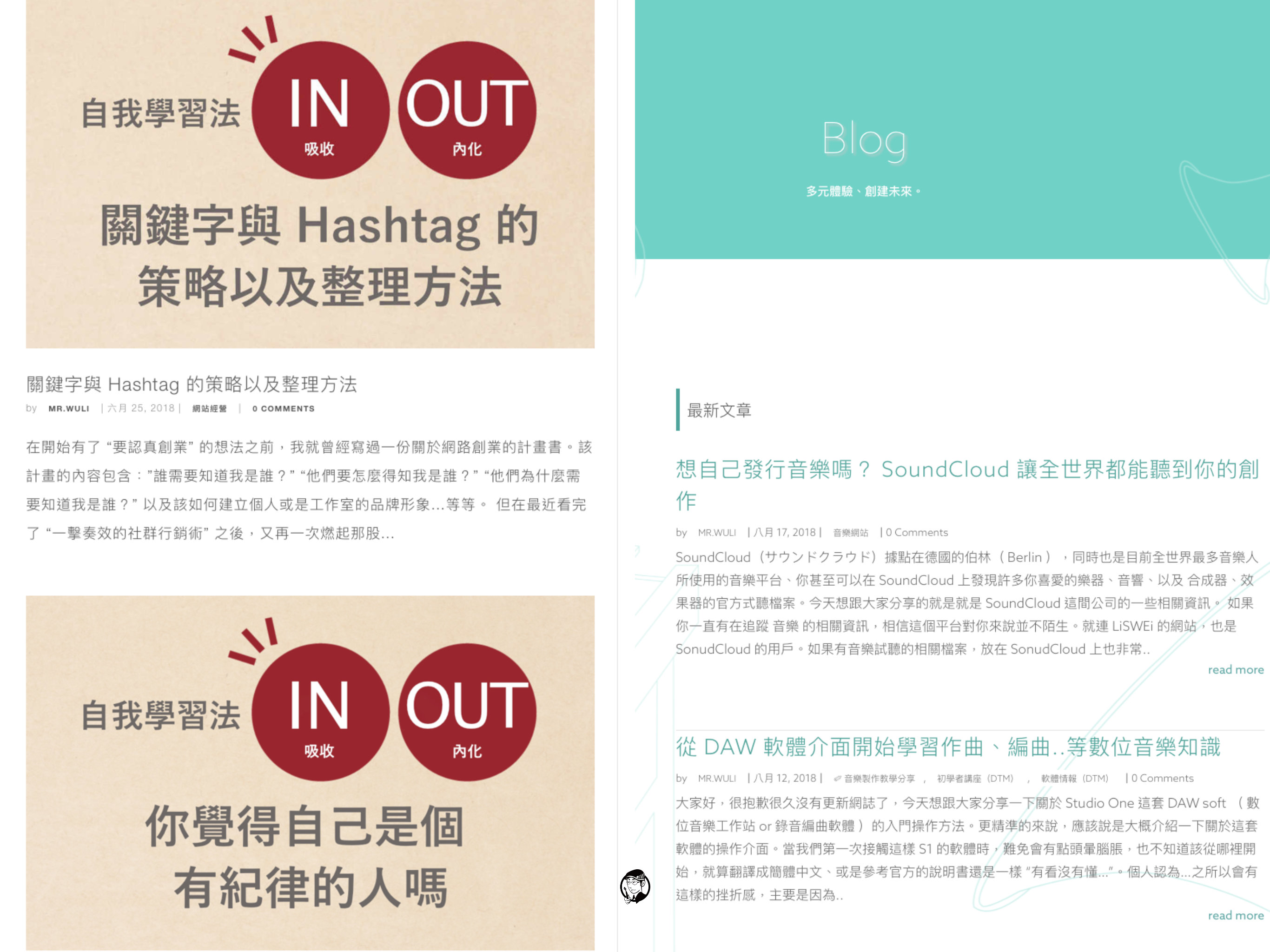
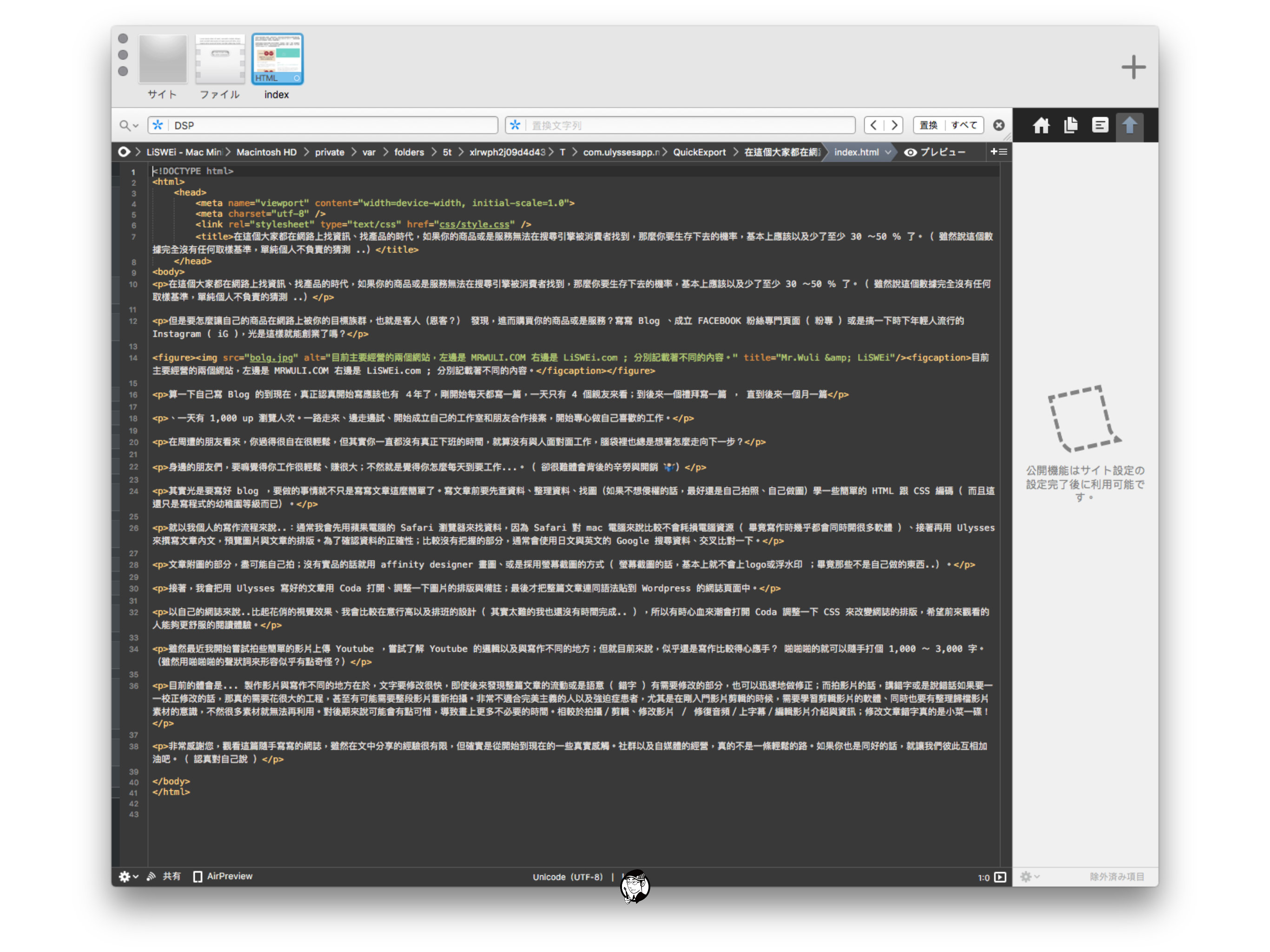
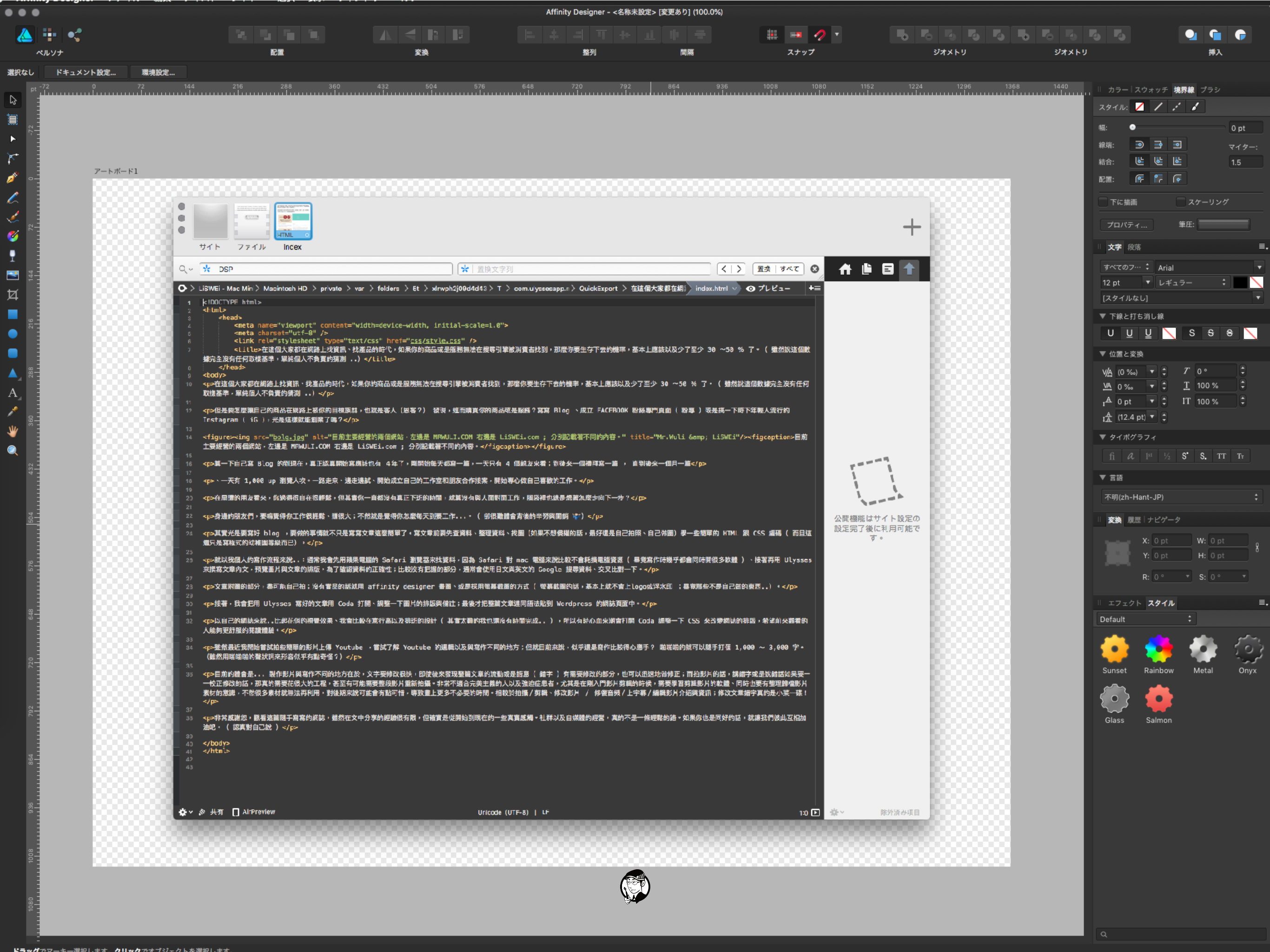
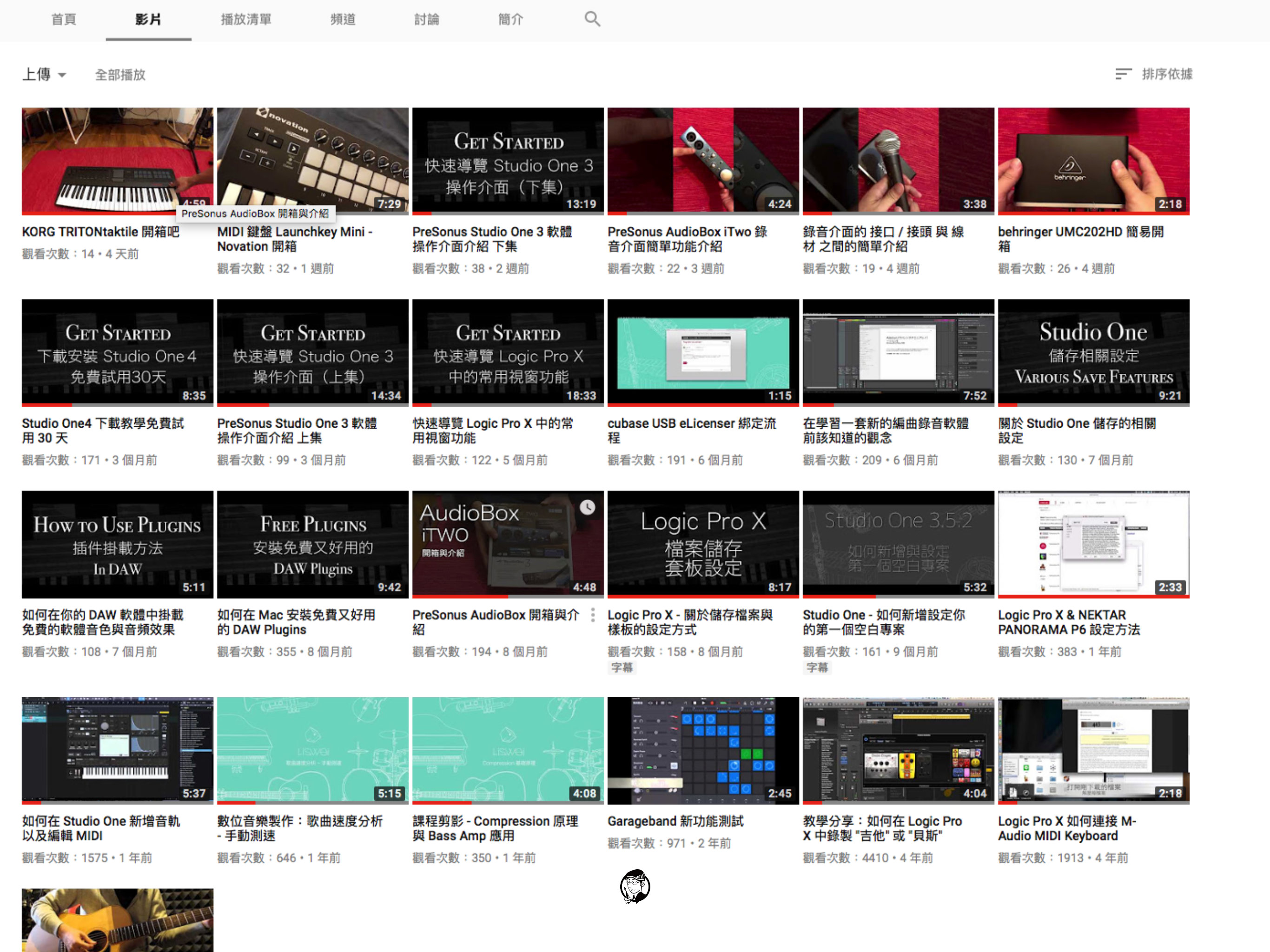
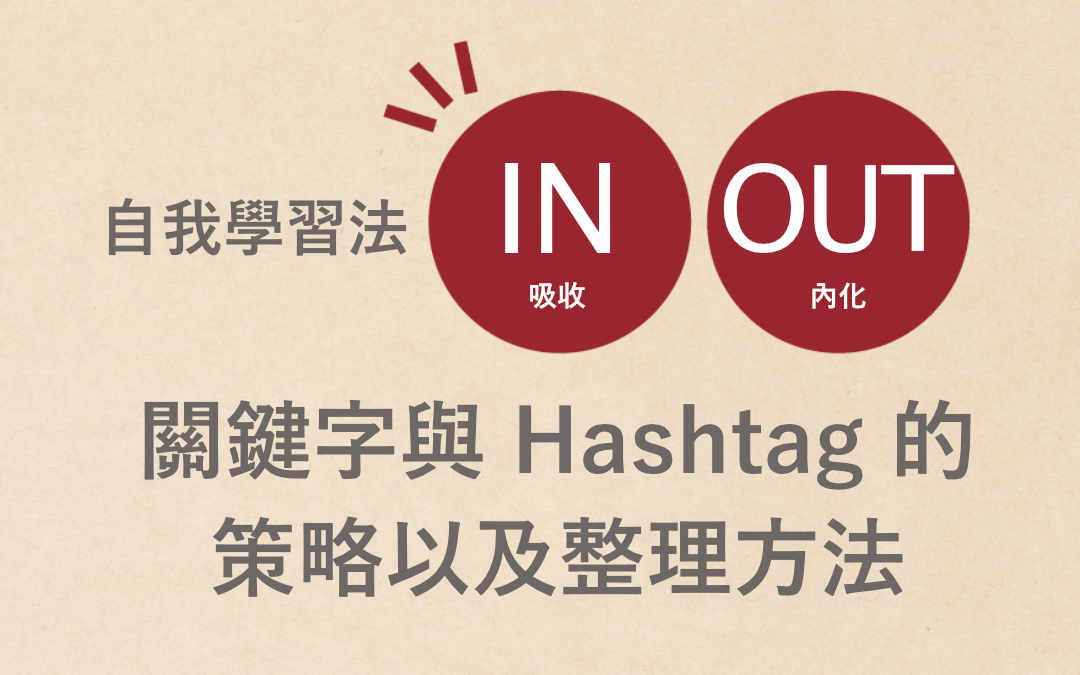
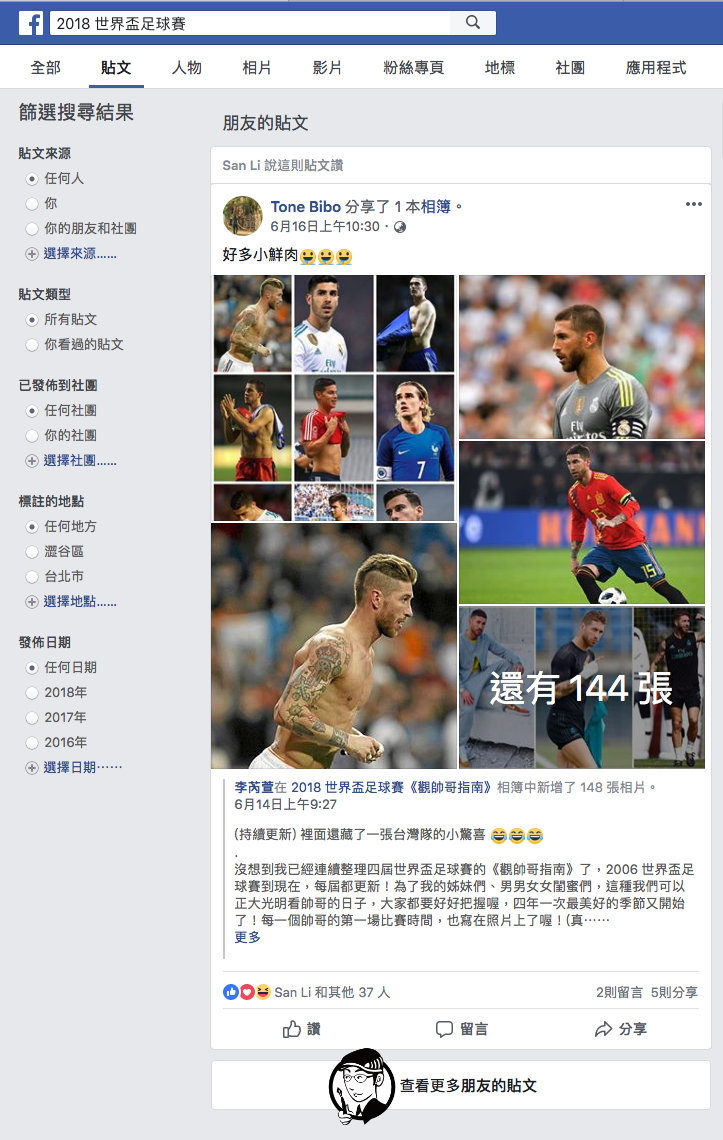
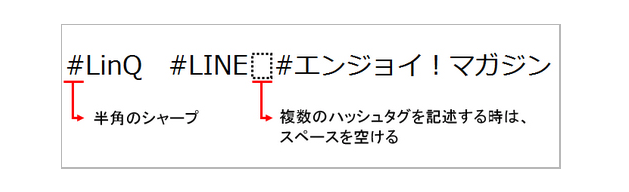
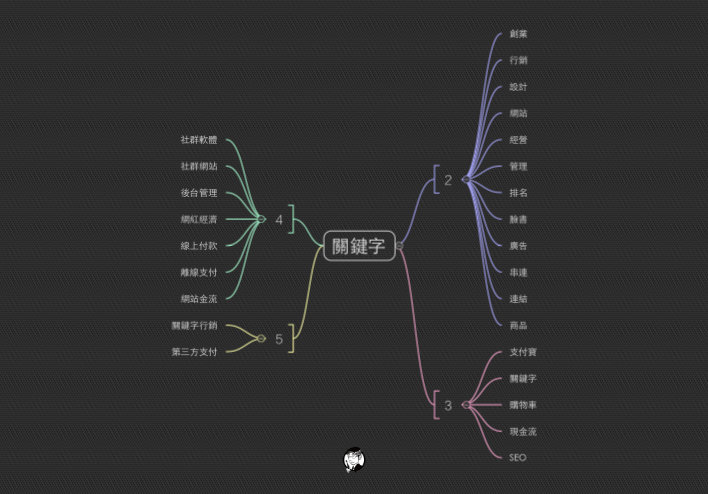
![?? [ GR-23 ] WRI ?????](https://unovoyage.com/cdn/shop/products/Guardampergr23_withphone_3a6f8282-5875-41a6-965c-3c42283d1a12_1800x1800.jpg?v=1710382762)

近期留言